
Cuprins:
- Autor John Day [email protected].
- Public 2024-01-30 11:45.
- Modificat ultima dată 2025-01-23 15:04.

Bine ați venit la ghidul meu pentru a vă crea propriul tău spațiu de jocuri cu temă spațială / retro pentru jocuri retro! Pentru acest instructiv, veți avea nevoie de:
Placă Raspberry Pi 3 sau 2 (RSComponents sau Pimoroni) 28-34 GBP
Cablu micro USB la Power Raspberry Pi 2 GBP
Card Micro SD de 8-16 GB 5-15 GBP
Cablu HDMI 1-3 GBP
Televizor / monitor cu ecran plat de 20-22 cu difuzoare cu 1 HDMI și 1 port USB de rezervă 80-100 GBP
Set de control Arcade pentru 2 jucători 50 GBP
Kit DIY Arcade Cabinet MDF Flatpack 60-75 GBP
Acril Primer Gesso Black 250ml (HobbyCraft) 5-10 GBP
Set de vopsele pentru artiști acrilici (HobbyCraft) 20-35 GBP
20x șuruburi scurte pentru lemn (+ burghiu electric portabil pentru a introduce) 4 GBP
4x M5 Piulițe scurte / șuruburi 4 GBP
1x Pensulă mare (pentru aplicarea grundului) 3 GBP
1x Pensulă fină (pentru a picta modele) 2 GBP
Cost total: 337 GBP
Pasul 1: Instalați și configurați sistemul de operare RetroPie

„RetroPie” este sistemul de operare pentru Raspberry Pi, folosit pentru a rula mai multe emulatoare de console de jocuri.
Va trebui să scrieți cea mai recentă imagine a sistemului de operare RetroPie pe cardul dvs. Micro SD, pentru ca Raspberry Pi să o poată utiliza.
Ghidul pentru a face acest lucru se află pe site-ul lor web.
După ce ați scris imaginea sistemului de operare Retropie pe cardul dvs. Micro SD, introduceți-o în Raspbery Pi și porniți-o.
Conectați-vă Raspberry Pi la router printr-un cablu Ethernet (mai rapid și mai ușor) și utilizați ghidul RetroPie SSH pentru a copia peste fișiere ROM de joc.
Îmi găsesc toate jocurile Roms pe LoveRoms.com
Pasul 2: Pregătirea cabinetului


Datorită faptului că majoritatea dulapurilor Arcade prefabricate sunt din lemn MDF, va trebui să aplicați 3 straturi de grund acrilic (Gesso) pe toate panourile exterioare, înainte de a vopsi orice modele deasupra.
Deoarece am vrut o temă de joc spațiu / retro, am optat pentru Black Gesso, dar este disponibil și în alb.
Asigurați-vă că tamponați pensula mare în apă în timp ce aplicați Black Gesso pentru a vă asigura că se împrăștie uniform. Fiecare strat trebuie să se usuce în 30 de minute.
Pasul 3: Pictează-ți panourile



Am decis că cele mai bune panouri de pictat vor fi cele care sunt prezentate jucătorilor tot timpul. Acestea sunt cele 2 panouri laterale și panoul de butoane.
Am optat pentru modele de jocuri cu tematică spațială, cum ar fi clasice precum „Asteroizi” și „Space Invaders” Vezi fotografiile. Acestea au fost pictate cu mâna liberă de cealaltă jumătate a mea foarte talentată. Asigurați-vă că utilizați o riglă pentru a face o schiță în creion a desenelor dvs., în special a personajelor blocate, cum ar fi extratereștrii Space Invader.
Dacă doriți să adăugați un fundal stea la panourile dvs., îndepărtați cu atenție vopseaua albă de pe pensula fină pe panoul negru.
Pasul 4: Construiește-ți cabinetul

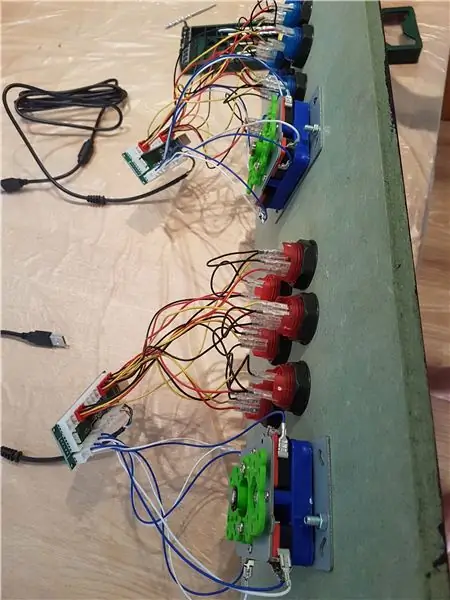

După ce ați terminat pictura, sunteți acum gata să construiți Cabinetul Arcade. Acest lucru se face cel mai bine cu 2 sau 3 persoane pentru ușurință.
Înainte de a înșuruba panoul de butoane, introduceți toate butoanele în găurile pre-tăiate de 32 mm și înșurubați-le cu cercurile negre. Pentru a introduce joystick-urile, veți avea nevoie de 2x șuruburi și șuruburi M5 scurte și găuriți găuri cu diametru similar cu nucile M5, una în colțul din stânga sus al joystick-ului, una din dreapta jos. Vezi imagini.
Acum va trebui să faceți cablajul, în esență puteți seta 2 butoane pentru a fi Start sau Selectare și setați 4 Butoane pentru a fi A, B, X, Y. Joysticks au nevoie doar de Sus, Jos, Stânga, Dreapta. Diagrama pentru placa codificatoare poate fi găsită aici.
Odată ce cablarea este terminată, conectați ambele plăci de codificare prin cablul USB la porturile USB de pe Raspberry Pi. Conectați cablul de alimentare Pi Micro USB la portul USB de pe televizor. Aceasta va însemna că totul se va aprinde odată ce televizorul este pornit.
Deși majoritatea dulapurilor vin cu instrucțiuni de lipire împreună, am vrut ca dulapul să fie mai robust, așa că am forat șuruburi mici din lemn prin panourile MDF de conectare. Veți avea nevoie de aproximativ 20. Vedeți imagini. Veți avea nevoie de ajutor de la cineva pentru a ține panourile în poziție, în timp ce forați. Dacă doriți să acoperiți partea metalică a șurubului prezentată după găurire, negru deasupra cu niște Gesso negru.
Înainte de a introduce panoul cadrului TV, introduceți televizorul Flatscreen 20-22 în cadru, sprijinindu-l de suportul din spate din mijloc. Odată ce televizorul este în poziție, găuriți panoul cadrului TV în loc, în funcție de kit, trebuie să înșurubați un panou de susținere în partea din spate a panoului TV, pentru a ține televizorul / ecranul în sus. Dacă există un spațiu care face ca ecranul să se aplece înapoi, folosiți ceva de genul foliei cu bule pentru a-l ține în poziție.
Lăsați panoul din spate până la sfârșit, în cazul în care trebuie să accesați electronica.
Pasul 5: Atingeri de finisare




Odată ce dulapul este construit, cel mai probabil veți avea câteva piese care trebuie acoperite cu mai mult grund negru (Gesso). Pur și simplu aplicați încă un strat, deoarece nu au nevoie de modele pe ele.
Pentru raftul de deasupra ecranului, întrucât nu aveam nevoie de difuzoare, decidem să pictăm interiorul acestuia cu Black Primer. Apoi am cumpărat un set de jucării McDonalds Nintendo și lumini USB Powered Fairy (alimentate de un port USB de rezervă Raspberry Pi) pe eBay pentru 5 GBP și le-am lipit în interiorul raftului înainte de a monta panoul transparent din perspex deasupra. Dar vă puteți folosi imaginația pentru acest lucru și potriviți orice altă marfă stil joc / spațiu la alegere.
Odată ce cifrele sunt în poziție, țineți și înșurubați panoul superior din perspex în poziție. Aplicați o cantitate mică de grund negru la șuruburile expuse folosind pensula fină.
Dacă trebuie să faceți ajustări la lumini de zână sau personaje (înainte de a le lipi), le puteți accesa din spate. Vezi fotografii.
Când sunteți fericit, totul este la locul său, țineți și înșurubați panoul din spate al dulapului. Din nou, aplicați o cantitate mică de grund negru la șuruburile expuse folosind pensula fină.
Deoarece totul este alimentat de la televizor / monitor, puteți alege unde doriți să iasă mufa de alimentare pentru televizor / monitor. Puteți face acest lucru găurind o gaură în panoul din spate (suficient de mare pentru a se potrivi ștecherul, sau puteți deșuruba ștecherul de la firul său, alimentați firul printr-unul dintre orificiile pre-tăiate din panourile laterale și reatașați ștecherul la firul său.
Felicitări, ați finalizat acum acest instructabil! Sperăm că v-ați distrat la fel de mult construind-o ca noi!
Pasul 6: Demo video

Faceți clic aici pentru a vedea primul nostru videoclip redat pe Ms Pac Man!
Recomandat:
Cabinet Arcade Bubble Bobble (Bartop): 14 pași (cu imagini)

Bubble Bobble Arcade Cabinet (Bartop): încă un alt ghid de construcție a cabinetului? Ei bine, mi-am construit cabinetul folosind, în primul rând, Galactic Starcade ca șablon, dar am făcut câteva schimbări pe măsură ce mergeam de-a lungul timpului, care simt, în retrospectivă, îmbunătățirea ambelor ușurința montării unor piese și îmbunătățirea esteticii
Cabinet Arcade personalizat Bartop: 32 de pași (cu imagini)

Cabinet Arcade Bartop personalizat: Bună ziua și vă mulțumesc că ați verificat primul meu instructabil despre cum să construiți un cabinet arcadă personalizat Bartop! Arcadele au început cu adevărat să revină pe măsură ce îmbătrânim și dorim să ne bucurăm de jocuri retro nostalgice. Este o oportunitate extraordinară
Cabinet Arcade pentru soclu cu 4 jucători pentru MAME: 32 de pași (cu imagini)

Dulap cu arcade pentru 4 jucători pentru MAME: Aceasta vă va arăta cum am construit dulapul cu 4 jucători MAME. Există o mulțime de lucruri pe care poate doriți să le personalizați după bunul plac. Vă voi arăta cum am făcut-o pe a mea, vă puteți simți liber să o modificați după bunul plac. Aceasta găzduiește o fereastră standard
KerbalController: un panou de control personalizat pentru jocul cu rachete Programul spațial Kerbal: 11 pași (cu imagini)

KerbalController: un panou de control personalizat pentru jocul cu rachete Programul spațial Kerbal: De ce să construiești un KerbalController? Ei bine, pentru că apăsarea butoanelor și aruncarea comutatoarelor fizice se simte mult mai substanțială decât să dai clic pe mouse. Mai ales când este un comutator mare de siguranță roșu, unde trebuie să deschideți mai întâi capacul, apăsați comutatorul
Calculator LapTop pictat cu ac de pin de înaltă tehnologie: 5 pași

High-Tech Pine Needle Camo Paint LapTop Computer: Tocmai terminasem de configurat vechiul meu Toshiba LapTop cu Linux și căutam de pe site-ul instructabil când tocmai m-am întâmplat la postarea de „murph38_99. Chiar nu căutam o metodă pentru a pictează o armă cu, dar, am o idee nebună și
